
Hvis lagringsplassen på Mac-en din er full eller nesten full, er det på tide å frigjøre litt plass. Du kan manuelt sortere gjennom filene dine og slette elementene som tar mest plass, for eksempel filmer, podcaster eller systemer du ikke lenger bruker. Du kan også slette unødvendige e-poster i Mail-appen, eller du kan flytte noen av filene du ikke regelmessig har tilgang til til ekstern lagring som en ekstern stasjon eller iCloud.
Men den raskeste og mest effektive måten å frigjøre lagringsplass på din Mac er å optimalisere lagringsplassen på datamaskinens plate.
Dagens video
Hvordan optimalisere lagringsplass
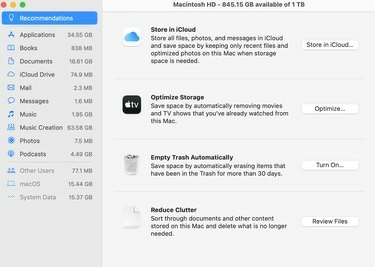
- Fra Apple-menyen øverst til venstre på skjermen klikker du på Om denne Macen.
- Klikk på Lagring. Lagringslinjen vil begynne å beregne mengden brukt og tilgjengelig lagringsplass. Når det er ferdig med å beregne, representerer fargekoordinerte segmenter de forskjellige kategoriene av filer.
- Klikk på Administrer-knappen for å åpne lagringsadministrasjonsvinduet der du kan velge å lagre filer, bilder og meldinger i iCloud; optimer lagringen ved å fjerne TV-programmer og filmer du allerede har sett, tøm papirkurven automatisk; reduser rotet ved å sortere gjennom dokumenter og annet innhold du ikke trenger.
- Når du sletter filer og optimerer lagringen, kan du måle fremdriften ved å se den tilgjengelige plassen som vises på lagringslinjen.
Før du sletter filer, bare sørg for at du kan leve uten dem og at datamaskinen din ikke trenger dem for å fungere.



